Apple
iOS 11 fürs iPad im Test: Das sind die besten Features
Mit iOS 11 bekommt das iPad viele neue und spannende Funktionen. Dazu gehören eine Dataien App und verbessertes Multitasking. Ich habe die Beta getestet.
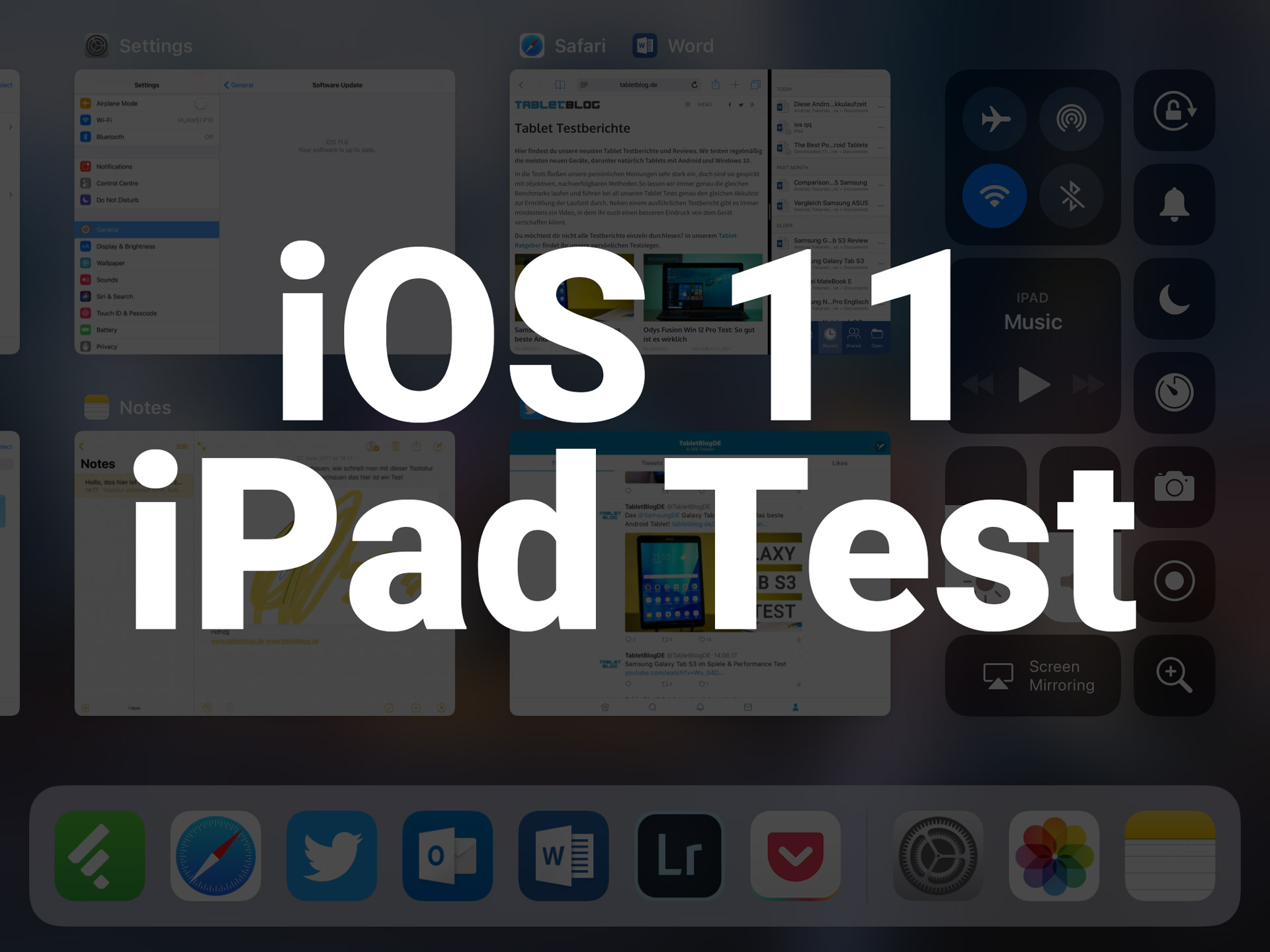
Apple hat in diesem Jahr bereits drei neue iPads angekündigt, die allesamt ziemlich gut umgesetzt sind. Die wichtigste Ankündigung kam aber auf der WWDC Entwicklerkonferenz. Dort hat Apple iOS 11 vorgestellt, das laut eigener Aussage „ein großer Schritt für das iPhone“, aber „ein gigantischer für das iPad“ sei. Zwar erscheint iOS 11 erst im Herbst als offizielles Update, doch schon jetzt kann jeder die öffentliche Beta ausprobieren.
Wenn ihr die iOS Beta installieren und selbst ausprobieren möchtet, könnt ihr das auf dieser Webseite von Apple tun. Es ist noch nicht die finale Version der Software und wer auf seinem iPhone oder iPad wichtige Daten hat, sollte diese vorher sichern.
Ich habe die iOS 11 Beta bereits auf meinem iPad (2017) installiert und getestet. Hier sind meine ersten Eindrücke und die in meinen Augen wichtigsten neuen Features.
iOS 11 fürs iPad: Neue Funktionen
Apple bringt mit iOS 11 zahlreiche neue Funktionen aufs iPhone und iPad. Dadurch soll man mit dem iPad und iPad Pro produktiver arbeiten können – das war vor allem im Vergleich zum Microsoft Surface Pro bisher nur sehr eingeschränkt möglich. Mit dem Softwareupdate werden viele wichtige Features hinzugefügt, die schnelles Multitasking ermöglichen und es einfacher machen Daten zwischen Apps auszutauschen.
Das Dock

Ein ziemlich gut umgesetztes Feature ist das neue Dock. Dieses ähnelt dem von macOS und ihr könnt jede beliebige App in das Dock ziehen. Wenn ihr von unten kurz nach oben wischt, wird das Dock innerhalb jeder App aufgerufen. Neben den von euch gewählten Apps werden dort auch intelligent Programme vorgeschlagen, die laut dem Algorithmus von Apple gerade nützlich sein könnten.
Multitasking: Endlich verbessert

Seit einer Weile bietet Apple bereits ein begrenztes Multitasking an, doch mit iOS 11 wird vieles besser. Befindet ihr euch gerade in einer App, könnt ihr aus dem Dock heraus ganz einfach eine zweite App nach oben ziehen und als Slide Over oder im Split View Modus öffnen.
Ähnlich wie in Windows 10 und Android könnt ihr außerdem die Größe der beiden Fenster im Split View Modus anpassen. Dank der Slide Over Funktion können insgesamt drei Apps gleichzeitig geöffnet und sichtbar sein. Die Anordnung wird sogar im App-Umschalter gespeichert.
App-Umschalter & Schnelleinstellungen

Wenn ihr von unten kurz nach oben wischt, wird das neue Dock aufgerufen. Ist eure Geste etwas länger, gelangt ihr in den neuen App-Umschalter, in dem ihr auch die Schnelleinstellungen findet. Im App-Umschalter habt ihr eine Übersicht über all eure geöffneten Apps und könnt diese schnell wieder aufrufen.
Dort sind auch die Schnelleinstellungen untergebracht, über die ihr beispielsweise die Helligkeit und Lautstärke regulieren oder aber WLAN und Bluetooth ein- und ausschalten könnt. Außerdem könnt ihr die dort angezeigten Shortcuts in den Einstellungen anpassen und beispielsweise einen Shortcut für die Notizen-App, Kamera, den Wecker und weitere Funktionen hinzufügen oder entfernen.
Drag & Drop

Ein weiteres wichtiges Feature ist die neue Drag und Drop Funktion. Damit könnt ihr Daten innerhalb von zwei Apps einfach austauschen. So könnt ihr beispielsweise ein Bild aus der Foto-App in die Notizen-App ziehen – oder aber ein Link oder Bild aus dem Browser in die Notizen-App.
Spannend ist auch, dass ihr eurer Auswahl weitere Daten hinzufügen könnt. Während ihr beispielsweise eine Auswahl von drei Bildern mit einem Finger haltet, könnt ihr mit dem zweiten Finger eine weitere App öffnen und eure Auswahl dort hinein ziehen.
Bisher unterstützen nur die Apps von Apple die Drag und Drop Funktion, so konnte ich beispielweise noch keine Bilder in Word hineinziehen. Das dürfte sich aber mit dem finalen Launch im Herbst so langsam ändern.
Dateien App

Auf die Dateien App warte ich bereits seit dem ersten iPad, mit iOS 11 ist sie nun endlich hier. Mit der Dateien App habt ihr Zugriff auf Daten wie Bilder, Dokumente oder Videos, die auf eurem iPad gespeichert sind. Bisher habt ihr nur Zugriff auf die Dateien aus Apples Apps, aber auch das wird sich ändern, sobald iOS 11 final veröffentlicht ist.
In die Dateien App ist iCloud Drive bereits sehr gut integriert und weitere Anbieter von Cloudspeicher wie Google Drive, Dropbox und OneDrive sollen folgen. Schon jetzt könnt ihr diese hinzufügen, jedoch ist die Integration von beispielsweise OneDrive noch nicht so gut und komplett wie von iCloud.

Ihr werdet mit der Dateien App Zugriff auf fast alle auf dem iPad gespeicherten Dateien haben. Doch ist die App nicht so umfangreich wie der Explorer in Windows oder wie es auch unter Android möglich ist. Systemdateien könnt ihr euch nicht anschauen und ich bezweifle, dass das jemals möglich sein wird.
Tastatur: Schneller Nummern & Sonderzeichen schreiben

Apple hat in iOS 11 auch die eingebaute Tastatur verbessert. Um Zahlen oder Sonderzeichnen zu tippen, müsst ihr nun nicht mehr einen Umschaltknopf drücken. Stattdessen könnt ihr einfach mit eurem Finger auf einer Taste nach unten wischen, um das Alternativzeichen zu schreiben. Wischt ihr beispielsweise auf der „U-Taste“ nach unten, erscheint eine „7“. Dadurch kann man vor allem Passwörter deutlich schneller eingeben.
Dokumente scannen und bearbeiten

Die Notizen App wurde ebenfalls verbessert und ähnelt nun fast Konkurrenten wie Evernote oder OneNote. Eine spannende Neuheit ist, dass ihr nun mit der Kamera Dokumente einscannen und bearbeiten könnt. So könnt ihr beispielsweise ein Formular einscannen und mit eurem Apple Pencil ausfüllen.
Wie oben bereits erwähnt, könnt ihr euch Bilder, Links und andere Daten per Drag und Drop schnell in der Notizen App speichern.
Screenshot und darauf zeichnen

Wenn man den Einschaltknopf und Homebutton gleichzeitig drückt, wurde schon immer ein Screenshot erstellt. Das ist auch weiterhin so. Neu ist, dass nun eine Vorschau des Screenshots in der linken Ecke angezeigt wird. Tippt ihr darauf, könnt ihr den Screenshot nun zurechtschneiden und mit eurem Finger oder Stylus Notizen und Anmerkungen hinzufügen. Von anderen Herstellern kennen wir das schon sehr lange, nun unterstützt es auch das iPad.
Apple hat mit iOS 11 noch viele weitere Neuerungen eingeführt, doch das hier sind die wichtigsten. Mir gefällt die neue Software bisher ziemlich gut und für viele wird es damit einfacher sein vor allem mit einem iPad Pro ein Notebook zu ersetzen. Bis man damit ganz so produktiv wie mit einem Desktop-Betriebssystem arbeiten kann, wird es aber noch etwas dauern.

- Leistungsstarke Hardware
- Hochwertiges Metallgehäuse
- Apple Pencil Unterstützung
- Aktuelle Software
- Großes App-Angebot
- Fingerabdruckleser
- Display ist nicht laminiert
- Die 6 besten Apple iPads im Vergleich: Unsere Testsieger | 2023 Edition
- Vergleich: Apple iPad vs. Samsung Galaxy Tab A 10.1 2019
- Photoshop fürs iPad: Adobe arbeitet an vollwertiger Version
- iPad 2018 Test: Ist die 6. Generation mit Apple Pencil wirklich gut?
- Apple iPad 2018: Sechste Generation mit Apple Pencil vorgestellt

-

 Das Beste2 Monaten ago
Das Beste2 Monaten agoDie 10 besten Tablets mit Tastatur im Test | 2024 Edition
-

 Das Beste1 Monat ago
Das Beste1 Monat agoDie 15 besten Android Tablets im Test | 2024 Testsieger
-

 Das Beste1 Monat ago
Das Beste1 Monat agoDie 8 besten Tablets zum Spielen von Fortnite | 2024 Edition
-

 Das Beste2 Monaten ago
Das Beste2 Monaten agoDie besten 10 Zoll Tablets im Test & Vergleich | 2024 Edition
-

 Das Beste2 Monaten ago
Das Beste2 Monaten agoDie besten Apple iPad Alternativen | 2024 Edition
-

 Testberichte3 Wochen ago
Testberichte3 Wochen agoSamsung Galaxy Tab A7 Lite Test: KEINE Empfehlung für 2024
-

 Das Beste2 Monaten ago
Das Beste2 Monaten agoDie 7 besten großen Tablets mit großem Display im Test | 2024 Edition
-

 Das Beste2 Monaten ago
Das Beste2 Monaten agoDie 11 besten Gaming Tablets zum Spielen im Test | 2024 Edition










